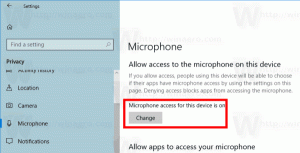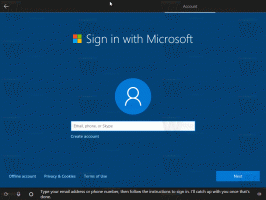Kaip sukurti sistemos diagnostikos ataskaitą „Windows 10“.
Sistemoje „Windows 10“ galite sukurti sistemos diagnostikos ataskaitą, kad galėtumėte naudingai patikrinti sistemos ir programos konfigūracijos problemas. Ataskaitoje rasite pasiūlymų, kaip maksimaliai padidinti kompiuterio našumą ir pagerinti sistemos veiklą. Pažiūrėkime, kaip gauti šią naudingą ataskaitą.
Skelbimas
Ataskaitą sudaro keli skyriai, kuriuose nurodoma svarbiausių sistemos komponentų, turinčių problemų, jei jų buvo rasta, būsena. Jei problemos sprendimas yra tinkamas, jis bus paminėtas ataskaitoje. Šie duomenys yra viena iš naudingiausių ataskaitų sistemoje „Windows 10“. Sistemos diagnostikos ataskaita yra integruoto Performance Monitor įrankio dalis.

Tau reikia prisijunkite kaip administratorius prieš tęsiant.
Sistemos diagnostikos ataskaitoje pateikiamos kelios kategorijos:
- Sistemos diagnostikos ataskaita. Šiame skyriuje pateikiama bendra informacija apie jūsų kompiuterį, pvz., jo pavadinimas, dabartinė data ir kt.
- Diagnostikos rezultatai. Čia rasite įvairių sistemos išteklių veikimo apžvalgą. Čia bus rodomos įvairių tipų klaidos, jei jų yra, įskaitant aptarnavimo klaidas, įrenginio problemas. Jame yra keletas naudingų procesų ir sunaudotų išteklių statistikos.
- Programinės įrangos konfigūracija.
- Aparatinės įrangos konfigūracija.
- CPU.
- Tinklas.
- Diskas.
- Atmintis.
- Ataskaitos statistika – atskleidžia tam tikrą informaciją apie į ataskaitą įtrauktą informaciją.
Norėdami sukurti sistemos diagnostikos ataskaitą sistemoje „Windows 10“., atlikite šiuos veiksmus.
- Paspauskite Laimėk + R klaviatūros klavišus kartu ir laukelyje Vykdyti įveskite:
perfmon / report

- Bus atidaryta „Performance Monitor“ programėlė ir maždaug 1 minutę pradės rinkti ataskaitai reikalingus duomenis.

- Surinkus visus duomenis, ataskaita bus sugeneruota ir parodyta. Mano atveju tai atrodo taip.


Ataskaita bus išsaugota Performance Monitor. Galite jį apžiūrėti iš karto arba padaryti vėliau. Norėdami pasiekti sukurtą ataskaitą, paleiskite „Performance Monitor“ programą. Paspauskite Laimėk + R klaviatūros klavišus kartu ir įveskite tekstą perfmon.exe laukelyje Vykdyti. Arba galite jį rasti meniu Pradėti, skiltyje „Windows“ administravimo įrankiai.
Kairėje pasirinkite Ataskaitos – Sistema – Sistemos diagnostika. Ten rasite anksčiau sukurtas ataskaitas.
Viskas.